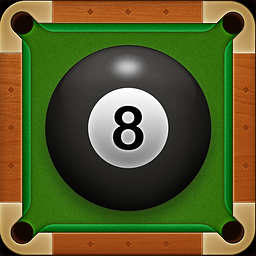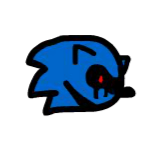如何为Windows 7重新安装系统
作者:佚名 来源:未知 时间:2024-11-25
Windows7重装系统全攻略
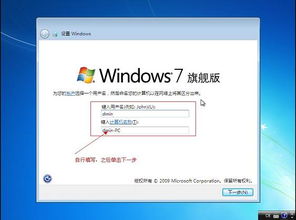
在长时间的使用过程中,Windows7系统可能会因为各种原因出现运行缓慢、程序崩溃、病毒感染等问题。为了解决这些问题,有时我们需要对系统进行重装。重装系统不仅能够解决许多系统问题,还能带来全新的使用体验。然而,重装系统并非一件简单的事情,需要详细的步骤和注意事项。本文将详细介绍如何通过多种方法重装Windows7系统,帮助用户全面了解和掌握这一过程。
一、准备工作
在进行系统重装之前,有几项重要的准备工作是必不可少的:
1. 备份数据:
系统重装会清空硬盘上的所有数据,因此务必提前备份重要的文件和数据。可以使用外部硬盘、U盘、云存储等方式进行备份。
2. 检查系统要求:
确保你的电脑满足Windows7系统的最低配置要求。一般来说,Windows7的最低配置要求包括1GHz或更高的处理器、1GB RAM(32位)或2GB RAM(64位)、至少16GB的可用硬盘空间等。
3. 获取安装镜像:
从官方渠道下载Windows7系统的安装镜像文件,并验证其完整性。确保下载的是与你的系统架构(32位或64位)相匹配的版本。
二、使用光盘重装系统
这是最为传统的重装系统方法,适用于带有光驱的电脑。
1. 准备安装光盘:
将下载的Windows7系统镜像文件刻录到DVD光盘上,或者使用现成的Windows7系统安装光盘。
2. 设置启动顺序:
重启电脑,并在启动时进入BIOS设置。在BIOS中,将启动顺序设置为从光盘启动。保存设置并退出BIOS。
3. 启动安装:
电脑将从光盘启动并进入Windows7安装界面。按照屏幕上的指示进行操作,选择“现在安装”并按照步骤完成系统安装。
4. 后续操作:
安装完成后,根据系统提示进行初始设置,包括设置用户名、密码、网络连接等。最后,安装必要的驱动程序和更新补丁。
三、使用U盘重装系统
对于没有光驱的电脑,使用U盘重装系统是一个不错的选择。
1. 准备U盘:
准备一个8GB或以上容量的U盘,并将其中的所有数据备份到其他地方。
2. 制作启动U盘:
使用U盘启动盘制作工具(如老毛桃、大白菜等)将U盘制作成启动盘,并将Windows7系统镜像文件写入U盘。
3. 设置启动顺序:
重启电脑,并在启动时进入BIOS设置。在BIOS中,将启动顺序设置为从U盘启动。保存设置并退出BIOS。
4. 启动安装:
电脑将从U盘启动并进入安装界面。按照屏幕上的指示进行操作,选择“现在安装”并按照步骤完成系统安装。
5. 后续操作:
安装完成后,进行初始设置,并安装驱动程序和更新补丁。
四、使用一键重装系统工具
一键重装系统工具简化了系统安装过程,适合不熟悉手动操作的用户。
1. 下载并安装工具:
从官方网站或可信渠道下载一键重装系统工具,并关闭所有杀毒软件和安全软件,以防止工具被拦截。
2. 运行工具:
打开一键重装系统工具,选择“重装系统”或类似的选项。
3. 选择系统:
等待工具检测环境完成后,选择合适的Windows7系统版本进行安装。
4. 选择软件:
工具会推荐一些常用的软件,你可以选择是否需要安装这些软件。
5. 备份数据:
使用工具的备份还原功能,选择重要的文件进行备份。
6. 下载资源:
工具将自动下载所选的系统、软件以及备份文件等。
7. 安装部署:
工具自动进入安装部署环节,等待部署完成。部署完成后,电脑将自动重启并进入PE系统。
8. 自动安装:
在PE系统桌面中,无需任何操作,等待工具自动进行系统安装。安装完成后,电脑将再次重启并进入全新的Windows7系统。
五、注意事项
1. 备份数据:
无论是哪种重装方法,都要确保提前备份重要数据。
2. 驱动程序:
安装系统后,根据设备型号下载并安装相应的驱动程序,以确保设备正常工作。
3. 更新补丁:
及时下载并安装Windows Update提供的系统补丁,以修复漏洞和提升系统稳定性。
4. 杀毒软件:
为了保护系统安全,安装一款可信赖的杀毒软件,并及时更新病毒库。
5. 系统维护:
定期清理垃圾文件、优化硬盘、检查系统健康状况等,以保持系统的良好性能。
6. 资源占用:
Windows7系统的资源占用较高,因此在日常使用时要避免同时运行大量的程序和任务,以避免系统运行缓慢或崩溃。
六、常见问题解答
1. 系统激活:
在安装完成后,根据系统要求激活Windows7系统。可以使用购买系统时附带的激活密钥进行激活。
2. 无法启动:
如果在安装过程中出现无法启动的情况,可能是启动顺序设置不正确或安装媒体有问题。检查BIOS设置和安装媒体的完整性。
3. 驱动程序安装失败:
驱动程序安装失败可能是因为下载的驱动程序与设备不兼容。重新下载适合设备型号的驱动程序并安装。
4. 系统更新失败:
系统更新失败可能是因为网络连接问题或系统文件损坏。检查网络连接,并尝试使用系统恢复功能修复系统文件。
七、总结
重装系统是解决Windows7系统问题的一种有效方法。通过光盘、U盘或一键重装系统工具,用户可以根据自己的需求和电脑配置选择合适的方法进行系统重装。在重装系统前,务必备份重要数据,并在安装完成后及时安装驱动程序、更新补丁和杀毒软件。通过合理的系统维护,可以保持系统的良好性能,提高使用效率。
希望本文能够帮助目标用户全面了解和掌握Windows7重装系统的过程,并解决在使用过程中遇到的问题。
- 上一篇: 手机开通网银的步骤
- 下一篇: 魔塔60层无敌版第一层到第二十三层攻略怎么走?